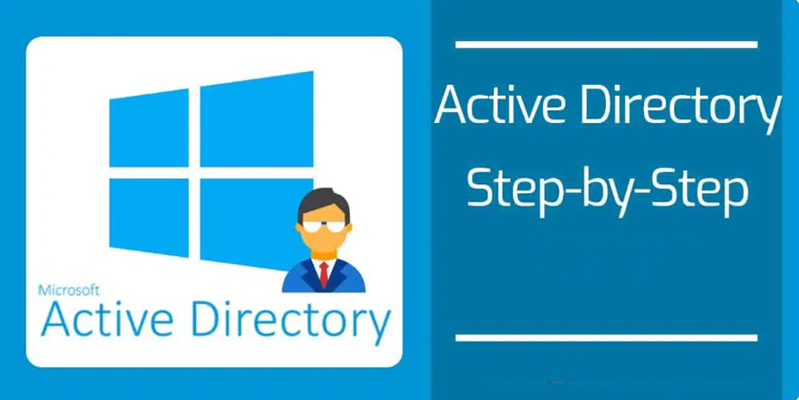
اکتیو دایرکتوری عمدتاً در محیطهای سازمانی و شبکههای کاربران متصل به یک دامین ویندوزی استفاده میشود و نقش مهمی در مدیریت هویت و امنیت شبکه ایفا میکند.
استفاده از اکتیو دایرکتوری (Active Directory) در محیطهای شبکه ویندوزی دارای مزایای زیادی است که به مدیران شبکه و سازمانها کمک میکند تا محیط خود را بهتر و امنتر مدیریت کنند. در زیر، مزایای استفاده از اکتیو دایرکتوری را میتوانید مشاهده کنید:
مدیریت مرکزی (Centralized Management): اکتیو دایرکتوری به مدیران امکان مدیریت مرکزی کاربران، گروهها، کامپیوترها، و سایر منابع شبکه را میدهد. این امکان باعث سهولت در اداره و پیکربندی شبکه میشود.
سادگی در احراز هویت (Authentication): اکتیو دایرکتوری اطلاعات احراز هویت کاربران را در یک دیتابیس مرکزی ذخیره کرده و همین موضوع امکان مدیریت ساده تر و راحت تر منابع را فراهم میکند
کنترل دسترسی (Access Control): این سرویس به مدیران امکان مدیریت دقیق دسترسیها و سطوح امنیتی کاربران به منابع را میدهد. این شامل تعیین مجوزها بر روی فایلها، فولدرها، و سرویسهای دیگر است.
سهولت در مدیریت گروهها (Group Management): اکتیو دایرکتوری امکان ایجاد و مدیریت گروهها را برای سهولت در اختصاص دسترسیها و مدیریت کاربران فراهم میکند.
انتقال وابستگی (Dependency Management): در صورت تغییر اطلاعات یک کاربر، مثل تغییر نام یا رمز عبور، این تغییرات به صورت خودکار در تمامی منابع مرتبط با این کاربر (مثل ایمیل، دسترسی به فایلها و…) اعمال میشود.
سهولت در پشتیبانگیری و بازیابی (Backup and Recovery): اکتیو دایرکتوری امکان پشتیبانگیری و بازیابی ساختار دادهها و تنظیمات را فراهم میکند.
امنیت اطلاعات (Security): اکتیو دایرکتوری امکان اجرای سیاستهای امنیتی را بر روی منابع و اطلاعات در محیط شبکه فراهم میکند.
انعطافپذیری (Flexibility): امکان تعریف ساختار دلخواه برای اطلاعات دایرکتوری و افزونه کردن توسعهها به سیستم اضافه میشود.
پیکربندی اتوماتیک (Automation): اکتیو دایرکتوری امکان پیکربندی اتوماتیک بسیاری از تنظیمات ویژگیهای شبکه را فراهم میکند و این موضوع کار مدیر شبکه را بسیار ساده تر میکند.
ساختار منطقی Active Directory (AD) به صورت سلسله مراتبی و سازماندهی شده است و بر نیازهای کسب و کار و سازمان شما طراحی میشود. این ساختار به ما کمک میکند تا اطلاعات هویتی، منابع شبکه و سیاستهای امنیتی را به صورت منظم و مدیریتپذیرتر درون یک سازمان تنظیم کنیم.
دامین (Domain) اصلیترین عنصر در ساختار AD هستند. هر دامین به صورت یک واحد مجزا ، اطلاعات هویتی کاربران و منابع شبکه را در خود دارد. هر دامین دارای یک نام یکتا میباشد.
جنگل و درختان دو اصطلاح هستند که زمانی که در دنیای اکتیودایرکتوری (Active Directory) عمیقتر میشوید، با آنها بسیار مواجه خواهید شد. این اصطلاحات به ساختار منطقی اکتیودایرکتوری ارتباط دارند. به طور خلاصه، یک درخت یک ترکیبی از یک یا چندینDomain به هم مرتبط است . یک جنگل(Forest) همانطور که از نامش پیداست، یک گروه از درخت ها(Trees) است.در اصل وقتی چندین درخت به هم متصل میشوند ، یک جنگل را تشکیل میدهند.
درختان در جنگل با یکدیگر از طریق یک (trust relationship) به هم متصل میشوند که به دامین های مختلف امکان ارتباط و به اشتراکگذاری اطلاعات را میدهد. تمام دامین های موجود در یک Tree به طور خودکار یکدیگر را trust میکنند، یعنی میتوانند به یکدیگر دسترسی داشته باشند
هر جنگل از یک پایگاه داده یکپارچه استفاده میکند. اصولا، جنگل در سطح بالاترین سلسله مراتب قرار دارد. یکی از چالشهایی که مدیران شبکه در کار با اکتیودایرکتوری دارند، مدیریت Forest ها و تامین امنیت انها می باشد.

اکتیو دایرکتوری دارای پنج سرویس مهم می باشد :
Active Directory Domain Services (AD DS): این سرویس، سرویس اصلی اکتیو دایرکتوری است که وظیفه مدیریت کاربران، گروهها، منابع شبکه، و سیاستهای امنیتی را بر عهده دارد.
Active Directory Lightweight Directory Services (AD LDS): این سرویس، یک نسخه سبکوزن از AD DS است که برای مدیریت منابع شبکه در مقیاس کوچک استفاده میشود.
Active Directory Certificate Services (AD CS): این سرویس، وظیفه صدور و مدیریت گواهینامههای دیجیتال را بر عهده دارد.
Active Directory Federation Services (AD FS): این سرویس، امکان دسترسی یکپارچه کاربران به منابع شبکه در سازمانهای مختلف را فراهم میکند.
Active Directory Rights Management Services (AD RMS): این سرویس، امکان کنترل دسترسی کاربران به اسناد و محتوای دیجیتال را فراهم میکند.
پس از نصب سرویس AD DS، باید سرور را به یک Domain Controller ارتقا دهید. برای این کار، مراحل زیر را دنبال کنید:
در Server Manager، روی گزینه Tools کلیک کنید.
در منوی باز شده، گزینه Active Directory Domain Services را انتخاب کنید.
در پنجره Active Directory Domain Services Console، روی گزینه Promote this server to a domain controller کلیک کنید.
در پنجره Promote this server to a domain controller wizard، روی دکمه Next کلیک کنید.
در صفحه Domain Name System (DNS) Settings، گزینه add a new forest را انتخاب کنید.
در صفحه NetBIOS Domain Name، نام NetBIOS دامین را وارد کنید.
در صفحه Domain Administrator Account، نام کاربری و رمز عبور حساب administrator دامین را وارد کنید.
در صفحه Additional Options، هیچ گزینه دیگری را انتخاب نکنید و روی دکمه Next کلیک کنید.
در صفحه Review Options، خلاصهای از تنظیمات را بررسی کنید و روی دکمه Next کلیک کنید.
در صفحه Prerequisite Check، منتظر بمانید تا بررسی پیشنیازها تکمیل شود.
اگر بررسی پیشنیازها با موفقیت انجام شد، روی دکمه Install کلیک کنید.
منتظر بمانید تا ارتقای سرور به domain controller تکمیل شود.
پس از تکمیل ارتقای سرور، سرور شما به یک domain controller تبدیل میشود و میتوانید از آن برای مدیریت کاربران، گروهها، منابع شبکه، و سیاستهای امنیتی استفاده کنید.
پیشنیازهای نصب سرویس AD DS
برای نصب سرویس AD DS، باید موارد زیر را داشته باشید:
یک سرور ویندوز سرور 2022
حداقل 2 گیگابایت حافظه رم
حداقل 100 گیگابایت فضای ذخیرهسازی
ساخت یوزر در اکتیو دایرکتوری یکی از کارهای ضروری برای مدیریت شبکههای کامپیوتری است. یوزرها به کاربران اجازه میدهند تا به منابع شبکه مانند فایلها، چاپگرها، و سرویسها دسترسی داشته باشند.
ابتدا به کنسول Active Directory Users and Computers وارد شوید. برای این کار، در منوی Start، عبارت Active Directory Users and Computers را تایپ کرده و Enter را فشار دهید.
در پنجره Active Directory Users and Computers، در سمت چپ، دامین مورد نظر خود را انتخاب کنید.
در سمت راست، روی دکمه New را کلیک کنید.
در منوی باز شده، گزینه User را انتخاب کنید.
در پنجره New Object – User، اطلاعات زیر را وارد کنید:
Name: نام و نام خانوادگی کاربر را وارد کنید.
User logon name: نام کاربری را وارد کنید. نام کاربری باید حداقل 1 تا 20 کاراکتر داشته باشد و فقط شامل حروف، اعداد، و زیرخط (_) باشد.
Password: رمز عبور کاربر را وارد کنید. رمز عبور باید حداقل 8 کاراکتر داشته باشد و شامل حروف بزرگ و کوچک، اعداد، و کاراکترهای خاص باشد.
Confirm password: رمز عبور را مجدداً وارد کنید.
Description: توضیحات کوتاهی در مورد کاربر وارد کنید.
روی دکمه Next کلیک کنید.
در صفحه بعدی، گروههایی که کاربر به آنها تعلق دارد را انتخاب کنید.
روی دکمه Finish کلیک کنید.
پس از انجام این مراحل، یوزر جدید در اکتیو دایرکتوری ایجاد میشود.
در ادامه، به توضیح برخی از گزینههای موجود در پنجره New Object – User میپردازیم:
User logon name: نام کاربری باید منحصر به فرد باشد و فقط شامل حروف، اعداد، و زیرخط (_) باشد.
Password: رمز عبور باید حداقل 8 کاراکتر داشته باشد و شامل حروف بزرگ و کوچک، اعداد، و کاراکترهای خاص باشد.
Confirm password: رمز عبور را مجدداً وارد کنید.
Description: توضیحات کوتاهی در مورد کاربر وارد کنید.
User cannot change password: این گزینه را فعال کنید تا کاربر نتواند رمز عبور خود را تغییر دهد.
User must change password at next logon: این گزینه را فعال کنید تا کاربر در اولین ورود خود به سیستم، رمز عبور خود را تغییر دهد.
Password never expires: این گزینه را فعال کنید تا رمز عبور کاربر هرگز منقضی نشود.
Account is disabled: این گزینه را فعال کنید تا حساب کاربر غیرفعال شود.
Account expires: تاریخ انقضای حساب کاربر را وارد کنید.
Member of: گروههایی که کاربر به آنها تعلق دارد را انتخاب کنید.
برای تغییر اطلاعات یوزر، روی یوزر مورد نظر راست کلیک کرده و گزینه Properties را انتخاب کنید. در پنجره Properties، میتوانید اطلاعات یوزر را ویرایش کنید.
برای حذف یوزر، روی یوزر مورد نظر راست کلیک کرده و گزینه Delete را انتخاب کنید. در پنجره باز شده، روی دکمه Yes کلیک کنید تا یوزر حذف شود.
اصطلاح “اکتیو دایرکتوری” اغلب به ساختار داده و سرویسهای امنیتی مرتبط با آن نیز اشاره دارد. این سرویس اطلاعات مربوط به منابع مختلف را در یک ساختار سلسله مراتبی و درختی ذخیره میکند. مدیران شبکه میتوانند به وسیله اکتیو دایرکتوری کنترل دسترسیها به دستگاه ها ، کاربران را بدست گرفته و سیاستهای امنیتی مربوط به سازمان را تعیین کنند.
از جمله ویژگیهای اکتیو دایرکتوری میتوان به موارد زیر اشاره کرد:
مدیریت هویت (Identity Management): اکتیو دایرکتوری اطلاعات کاربران، گروهها، و دستگاهها را به صورت مرکزی مدیریت میکند.
سیاستهای امنیتی (Security Policies): تعیین و مدیریت سیاستهای امنیتی برای دسترسی به منابع مختلف در شبکه مثلا شما میخواهید USB را در مجموعه خودتان ببندید این کار به راحتی به استفاده از پالیسی ها در اکتیو دایرکتوری امکان پذیر است
استفاده از پروتکل LDAP: اکتیو دایرکتوری از پروتکل LDAP (Lightweight Directory Access Protocol) برای ارتباط با دستگاهها و برنامههای دیگر استفاده میکند. برای اطلاع کامل تر از پروتکل LDAP میتوانید این مقاله را ملاحظه کنید
یکپارچگی با سایر سرویسها: اکتیو دایرکتوری با سایر سرویسها و ابزارهای مایکروسافت از جمله اکسچنج (Exchange)، شیرپوینت (SharePoint) و دیگر نرم افزار ها و سرویس های ویندوزی میتواند ارتباط برقرار کند
برای نوشتن دیدگاه باید وارد بشوید.
سایت کارگاه کامپیوتر یک پلتفرم آموزشی آزاد می باشد که با شعار “آموزش بی واسطه برای همه” تاسیس گردید. کیفیت تولید و تدریس، محتوای به روز، تدریس توسط بزرگترین متخصصان ایران، تعامل و پشتیبانی، پارامترهایی است که کارگاه کامپیوتر خود را ملزم به رعایت انها می داند.





ممنون از لطف شما موفق باشید
مطلب بسیار آموزنده و کاربردی است